- Även om Windows stöder biometrisk inloggning med Windows Hello, saknar de flesta Windows-datorer hårdvaran.
- En extern fingeravtrycksläsare är det perfekta valet för användare som vill använda Windows Hello och även kryptera filer med sina fingeravtryck.
- Vissa märken erbjuder också en fingeravtrycksläsare med lagring från så lite som 32 GB och upp till 256 GB.

XINSTALLERA GENOM ATT KLICKA PÅ LADDA FILEN
Denna programvara kommer att reparera vanliga datorfel, skydda dig från filförlust, skadlig programvara, maskinvarufel och optimera din dator för maximal prestanda. Fixa PC-problem och ta bort virus nu i tre enkla steg:
- Ladda ner Restoro PC Repair Tool som kommer med patenterad teknologi (patent tillgängligt här).
- Klick Starta skanning för att hitta Windows-problem som kan orsaka PC-problem.
- Klick Reparera allt för att åtgärda problem som påverkar din dators säkerhet och prestanda
- Restoro har laddats ner av 0 läsare denna månad.
Windows introducerade biometrisk inloggningsstöd med Windows 10. Det låter dig logga in på datorn med ett fingeravtryck eller ansikts-ID.
Datorer som är äldre saknar dock den hårdvara som krävs för att köra Windows Hello-inloggning, vilket kräver att du använder en extern fingeravtrycksläsare. Så vilka är de bästa Windows 11-fingeravtrycksläsarna?
Om du inte har hårdvaran som stöder Windows Hello-inloggning kan du använda fingeravtrycksläsare från tredje part.
Tyvärr kan det vara en utmaning att hitta rätt skanner. Några av dem är inkompatibel med Windows Hello, medan andra är dåligt konstruerade och går sönder efter några få användningar.
För att göra det enkelt för dig har vi sammanställt en lista över de bästa Windows 11-fingeravtrycksläsarna som sparar tid och pengar och är kompatibla med Windows Hello. Fortsätt läsa för att få veta mer.
Hur fungerar en extern fingeravtrycksläsare?
En fingeravtrycksläsare använder tre sätt att skanna ett fingeravtryck: optisk sensor, kapacitiv skanner och ultraljudssensor.
- Optisk sensor: Detta tar en digital bild av ditt finger genom att lysa med ett starkt ljus. Den använder en CMOS-bildsensor, eller CCD, som är ett ljuskänsligt mikrochip, för att skapa en digital bild av fingeravtrycket. Datorn väljer sedan automatiskt fingeravtrycket efter att ha analyserat det och använder ett mönstermatchningsprogram för att konvertera det till en kod.
- Kapacitiv skanner: En kapacitiv skanner fungerar genom att mäta ditt finger elektriskt. När dina fingrar vilar på skannern, pressas kanterna på dina fingeravtryck in i ytan, vilket gör att dalarna med dina fingeravtryck sticker ut. Den kapacitiva skannern mäter dessa avstånd för att registrera ditt fingeravtryck.
- Ultraljudsskanner: Ultraljudsskannern använder högfrekventa ljudvågor för att kartlägga ditt finger istället för att använda ljus.
Vilka är de bästa Windows 11-fingeravtrycksläsarna?
- Har en stor silikonsensor för bättre noggrannhet
- Den levereras med en gratis lösenordshanterare - Roboform
- Den är kompakt, pålitlig och har en enastående byggkvalitet
- Dyr

Kolla priset
Verifi P5100 är överlägset byggd och är exceptionellt pålitlig. P5100 använder en större kiselsensor som är betydligt bättre och mer exakt än en optisk sensor.
Verifi P5100 stöder också lösenordshanterare och erbjuder en gratis lösenordshanterare, Roboform. Installation och användning av fingeravtrycksläsaren är sömlös.
- Anslut enheten till en USB-port.
- Den kommer automatiskt att ladda och installera de nödvändiga drivrutinerna. Om drivrutinerna inte laddas automatiskt kan du använda mini-CD: n för att installera dem manuellt.
- När drivrutinerna är installerade klickar du på Startknapp > Konton > Inloggningsalternativ för att ställa in Windows Hello.
Dricks
Du måste redan ha aktiverat Windows Hello genom att ställa in en PIN-kod. När PIN-koden är inställd kan du lägga till dina fingeravtryck.
- Snabb och exakt skanning
- Fin byggkvalitet
- Enkel installation
- Det slutar fungera och du måste koppla bort och ansluta ibland

Kolla priset
Verifi P2000 är den bästa Windows 11-fingeravtrycksläsaren för människor som har en knapp budget.
Även om detta inte har de avancerade funktionerna hos de flesta andra fingeravtrycksläsare, gör det jobbet för de flesta och är prisvärt.
Slidsensorn lyckas läsa ditt fingeravtryck vid första svep varje gång. Precis som Verifi P5100 kommer denna också med gratisutgåvan av Roboform lösenordshanterare och är även Windows Hello-kompatibel.
- Kompakt
- Gedigen byggkvalitet
- Stort värde
- Det är lätt att tappa bort

Kolla priset
Kensington VeriMark Reader är en annan liten och bärbar fingeravtrycksläsare för din Windows-dator, som är ungefär lika stor som din tumspets. Kensington VeriMark Reader kommer med en nyckelring som du kan använda för att bära med dig när du är på språng.
Experttips: Vissa PC-problem är svåra att ta itu med, särskilt när det kommer till skadade arkiv eller saknade Windows-filer. Om du har problem med att åtgärda ett fel kan ditt system vara delvis trasigt. Vi rekommenderar att du installerar Restoro, ett verktyg som skannar din maskin och identifierar vad felet är.
Klicka här för att ladda ner och börja reparera.
Även om detta är Windows Hello-kompatibelt, kommer det också med FIDO 2nd factor-autentisering, som du kan använda för att skydda dina molnfiler på Chrome.
Kensington VeriMark Reader krypterar dina fingeravtrycksdata och skyddar den från att bli hackad och stulen.
- FIX: Windows 11 fingeravtryckssensor fungerar inte
- Hur man installerar Hello face-drivrutinen för Windows 11
- Fungerar inte LibreOffice i Windows 11? Här är vad du ska göra
- Windows 11:s ANT+-drivrutiner saknas eller är trasiga? Fixa dem nu
- Hur man skapar en VirtualBox delad mapp i Windows 11
- Fingeravtrycksläsaren är korrekt
- Överlägsen byggkvalitet och design
- Installationsprocessen är komplicerad
- Dålig kundsupport sedan Crossmatch köpte ut DigitalPersona

Kolla priset
DigitalPersona Reader är mer inriktad på företag. Människor som vill ha en hållbar fingeravtrycksläsare med massor av syften kan använda den här läsaren. Mjukvaran kan vara lite knepig att installera, men om du använder den på din arbetsplats kan IT-avdelningen hjälpa till att installera den.
Denna fingeravtrycksläsare undviks bäst för hemmabruk; den är lämplig för småskaliga till storskaliga organisationer, och därför rekommenderar vi att du använder den på din arbetsplats om biometrisk säkerhet är viktig.
- Det är en fingeravtrycksläsare tillsammans med ytterligare lagring
- 256-bitars AES-kryptering
- Lagringsalternativen går upp till 256 GB
- Den är stor och sticker ut från USB-porten

Kolla priset
Lexar Jumpdrive Fingerprint Reader fungerar inte bara som en extern fingeravtrycksläsare; fingeravtrycksläsaren kommer med 64 GB extra lagringsutrymme.
Filerna är krypterade med 256-bitars AES-kryptering. Det bästa med denna fingeravtrycksläsare är att du kan använda både enheten och fingeravtrycksläsaren samtidigt, och du kan registrera upp till 10 fingeravtryck.
Dessutom erbjuder Lexar jumpdrive inte bara 64 GB lagringskapacitet. Den kommer med flera lagringsstorlekar som du kan välja mellan. Se till att ta bort enheten eftersom den är lite större och sticker ut.
Hur ställer jag in min externa fingeravtrycksläsare?
Att ställa in din externa fingeravtrycksläsare är ganska enkelt. Anslut din fingeravtrycksläsare till din dator. När den är ansluten kommer den automatiskt att installera drivrutinerna. När drivrutinerna är installerade startar du om din dator.
För att ställa in ditt fingeravtryck, följ dessa steg:
- Tryck Windows tangenten + jag att öppna inställningar app.
- Navigera till Konton avsnitt och välj Inloggningsalternativ.
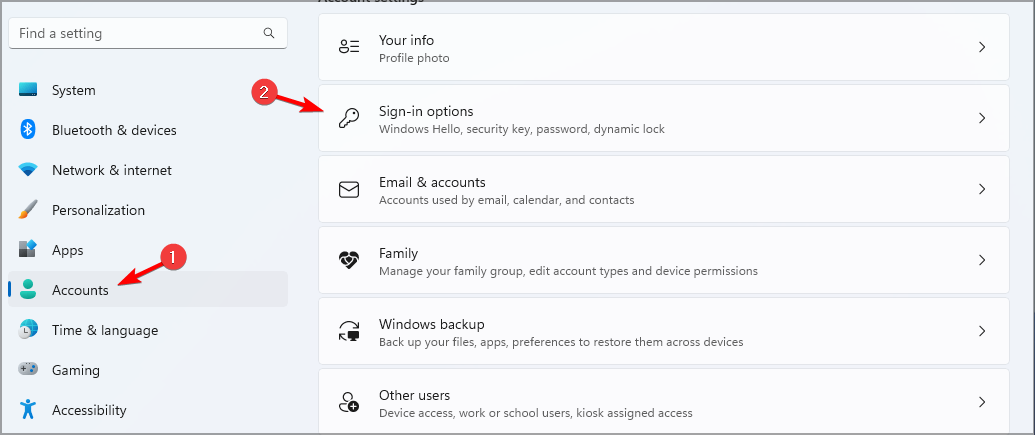
- Navigera nu till Fingeravtrycksigenkänning (Windows Hello).
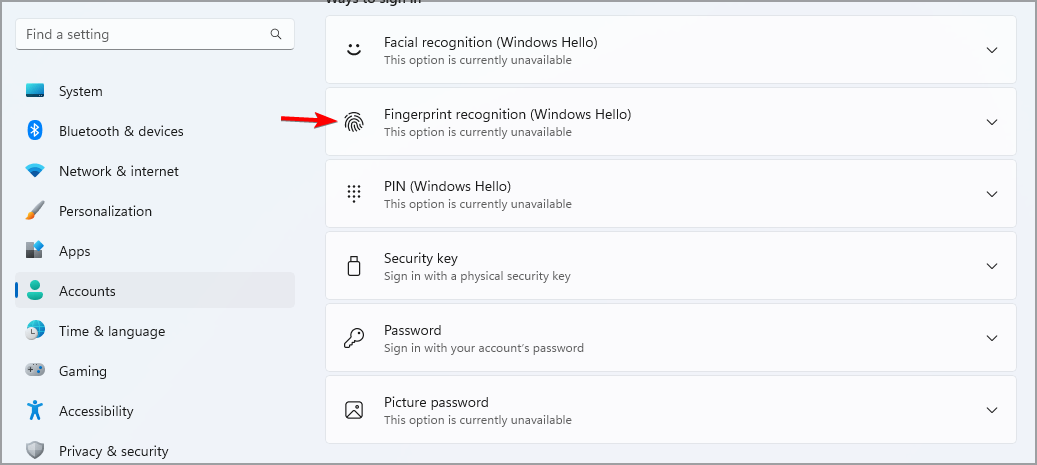
- Klicka på Uppstart.
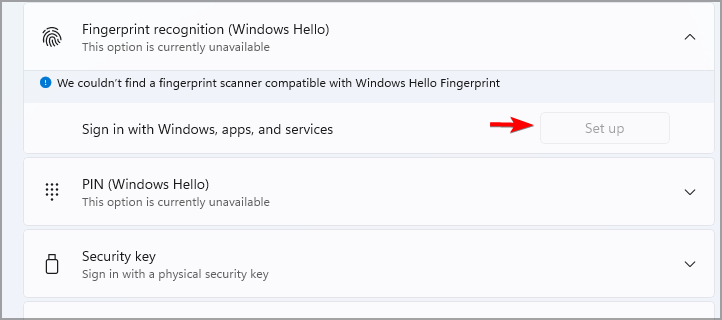
- Ange din PIN-kod eller lösenord och följ instruktionerna på skärmen.
Eftersom de flesta Windows-enheter inte har den hårdvara som krävs för att stödja biometrisk inloggning, är det bästa alternativet att använda dem att använda en extern fingeravtrycksläsare.
Om du vill ha en enhet som kan köra den senaste versionen av Windows och den har en inbyggd fingeravtrycksläsare så bör du kolla in våra bästa bärbara datorer med fingeravtrycksskannerguide för mer information.
Det är därför vi valde ut de 5 bästa Windows 11-fingeravtrycksläsarna som sträcker sig från prisvärda till funktionsrika skannrar, och vi kan inte vänta på att du ska prova dem.
 Har du fortfarande problem?Fixa dem med det här verktyget:
Har du fortfarande problem?Fixa dem med det här verktyget:
- Ladda ner detta PC Repair Tool betygsatt Bra på TrustPilot.com (nedladdningen börjar på denna sida).
- Klick Starta skanning för att hitta Windows-problem som kan orsaka PC-problem.
- Klick Reparera allt för att åtgärda problem med patenterad teknik (Exklusiv rabatt för våra läsare).
Restoro har laddats ner av 0 läsare denna månad.


